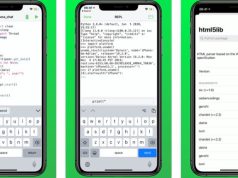Mac nasıl onarılır; Bu nadir bir durumdur ancak kendinizi Mac’inizin başlamayacağı bir durumda bulabilirsiniz. Açılmamasının birçok nedeni var, ancak muhtemelen onu mümkün olan en kısa sürede tekrar çalışır duruma getirmek istiyorsunuz. Sorunu gidermek için hızlı bir şekilde uygulayabileceğiniz bazı farklı kontroller ve değişiklikler vardır.
İçerik konuları
Mac’iniz Açılıyor mu?
Kontrol etmeniz gereken ilk bariz şey; Mac’iniz açılmıyor mu, başlamıyor mu? Bunlar tamamen farklı iki şeydir.
Mac’inizdeki Güç düğmesine basın. Apple logosunu görmüyorsanız, bir başlatma sesi duymuyorsanız veya herhangi bir fan ya da sürücü sesi duymuyorsanız ya da Mac’iniz hiç açılmıyorsa aşağıdaki talimatları izleyin.

Güç Bağlantınızı Kontrol Edin
Bu en bariz adımdır. Mac’inizin güç bağlantısını kontrol edin. Taşınabilir bir Mac kullanıyorsanız pilin şarjlı olduğundan emin olun. Bazen Mac’iniz boş pil göstergesi göstermez ve açılmaz. Bu durumda şarj edin veya güç adaptörünü başka bir prize takın.
Başka bir çözüm de farklı bir güç kablosu veya adaptör denemektir. Adaptörü taktığınızda Mac’iniz sesli uyarı vermiyorsa veya şarj ışığı yanmıyorsa sorun güç adaptöründe olabilir. Onaylamak için bir arkadaşınızdan ödünç alabilirsiniz. Bazen elektrik kesintisi adaptörünüze zarar vermiş olabilir ve yenisine ihtiyaç duyabilirsiniz. Arızalı olabileceği ve Mac’inize zarar verebileceği için ucuz bir üçüncü taraf güç kablosu satın almamanızı tavsiye ederiz.
Mac’iniz için harici bir ekran kullanıyorsanız sorunun nedeni ekran olabilir. Başlatma sırasında herhangi bir ses çıkarıp çıkarmadığını öğrenmek için Mac’inizi kontrol edin.
Tüm Aksesuarların Bağlantısını Kes
Başka bir sorun giderme adımı, Mac’e bağlı tüm çevre birimlerinin bağlantısını kesmektir. Bağlı bir çevre birimi (yazıcı veya USB hub gibi) başlatma sırasında sorunlara neden oluyor olabilir.

Benzer şekilde, yakın zamanda yeni RAM veya yeni bir sabit sürücü taktıysanız sorunların nedeni bu olabilir. Yardımcı olup olmadığını görmek için eski belleği veya sabit sürücüyü yeniden takmayı deneyin.
Güç Döngüsü Gerçekleştirin
Mac Nasıl Onarılır da bir sonraki adım, Mac’inizin gücünü tamamen kestikten sonra yeniden başlamaya zorlamayı içeren bir güç döngüsü gerçekleştirmektir.
MacBook’ta açma/kapatma tuşunu on saniye basılı tutun. Mac’in gücü zorla kesildiğinde bir gıcırtı duyacaksınız. Şimdi Güç düğmesine bastığınızda açılmalıdır.
Mac’iniz bir masaüstü bilgisayarsa, fişini çekmeniz ve tekrar takıp yeniden başlatmayı denemeden önce en az on saniye boyunca fişi prizden çekmeniz gerekecektir.
SMC’yi sıfırlayın
Bazı durumlarda Mac’inizin Sistem Yönetim Denetleyicisini (SMC) sıfırlamanız gerekebilir. Bu genellikle macOS’un tamamen yeniden yüklenmesine geçmeden önce atılması gereken son adımdır.
Apple’ın, Mac türünüze ve sürümünüze bağlı olarak bunu yapmak için eksiksiz bir kılavuzu vardır. En yeni dizüstü ve masaüstü bilgisayarlar için kılavuzu aşağıya ekledik.
SMC’yi sıfırlamak için aşağıdaki talimatları izleyin.
Mac Dizüstü Bilgisayarda
- Mac’in kapalı olduğundan ve fişinin çekildiğinden emin olun ve ardından güç kablosunu yeniden bağlayın.
- Shift+ Ctrl+ Option tuşuna basın ve yedi saniye boyunca basılı tutun.
- Yedi saniye sonra Güç düğmesini de basılı tutun. Mac’iniz açıksa tuşlara bastığınızda kapanacaktır.
- Dört tuşun tümünü yedi saniye daha basılı tutun ve ardından bırakın.
- Birkaç saniye bekleyin ve ardından Mac’inizi açmak için Güç düğmesine basın.
Mac Masaüstünde
- 1. Mac’inizi kapatın ve ardından güç kablosunu çıkarın.
- 15 saniye bekleyin ve ardından güç kablosunu tekrar takın.
- 3. Beş saniye bekleyin ve ardından Mac’inizi açmak için Güç düğmesine basın.
Disk Yardımcı Programını Kurtarma Modunda Çalıştırın
Mac’iniz açılıyor ancak macOS yüklenmiyorsa sabit sürücünüz veya işletim sisteminiz bozuk olabilir. Bu, Kurtarma Modu aracılığıyla çok kolay bir şekilde düzeltilebilir.

Kurtarma Moduna başlamak için aşağıdaki adımları izleyin.
- Mac’inizin kapalı olduğundan emin olun. Commandve tuşlarını basılı tutun Rve Güç düğmesine basın.
- Mac’iniz açılırken Apple logosunu görene kadar bu tuşları basılı tutun.
- Mac’iniz otomatik olarak Kurtarma modunda başlamalıdır. Disk İzlencesi’ne tıklayın.
- Mac’inizin sabit sürücüsünü seçin ve “İlk Yardım”a tıklayın.
- Diskinizde herhangi bir hata varsa Disk Yardımcı Programı bunları bulmalıdır. Herhangi bir hata bulunursa “Diski onar” seçeneğini seçin.
İşiniz bittiğinde, düzgün şekilde açılıp açılmadığını görmek için Mac’i yeniden başlatmayı deneyin. Aksi takdirde Kurtarma Modu’nu tekrar açabilir ve Mac’inizi Time Machine yedeklemesinden geri yüklemeyi veya yeni bir macOS kopyası yüklemeyi seçebilirsiniz.
Bu adımları denedikten sonra Mac’iniz başlamazsa, kontrol için onu bir Genius Bar’a veya Apple yetkili servis merkezine götürmenizi öneririz.
Sonraki: Mac Yanıt Vermeyen Uygulamaları Düzeltme